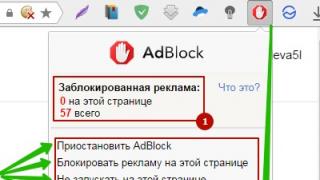Stolni procesor- kategorija softvera dizajniranog za rad s proračunskim tablicama. U početku su uređivači tablica dopuštali obradu isključivo dvodimenzionalnih tablica, prvenstveno s numeričkim podacima, no potom su se pojavili proizvodi koji su također imali mogućnost uključivanja tekstualnih, grafičkih i drugih multimedijskih elemenata. Alati za proračunske tablice uključuju moćne matematičke funkcije koje omogućuju složene statističke, financijske i druge izračune.
Proračunske tablice(ili tablični procesori) su aplikacijski programi dizajnirani za izvođenje proračunskih proračuna. Pojava proračunskih tablica povijesno se poklapa s početkom širenja osobnih računala. Prvi program za rad s proračunskim tablicama, tablični procesor, nastao je 1979. godine, namijenjen računalima poput Applea II i nazvan VisiCalc. Godine 1982. pojavio se poznati stolni procesor Lotus 1-2-3, dizajniran za IBM PC. Lotus je kombinirao računalnu snagu proračunskih tablica, poslovne grafike i funkcije sustava za upravljanje relacijskim bazama podataka. Popularnost stolnih procesora rasla je vrlo brzo. Pojavili su se novi softverski proizvodi ove klase: Multiplan, Quattro Pro, SuperCalc i drugi. Jedan od najpopularnijih procesora za proračunske tablice danas je MS Excel, koji je dio paketa Microsoft Office.
Što je proračunska tablica? Ovo je alat informacijske tehnologije koji vam omogućuje rješavanje čitavog niza problema: Prije svega, izvođenje izračuna. Odavno se mnogi obračuni izvode u tabelarnom obliku, posebice u području uredskog rada: brojne platne liste, tabulagrami, troškovniki i dr. Osim toga, rješavanje niza matematičkih problema numeričkim metodama; pogodno za napraviti u obliku tablice. Proračunske tablice su prikladan alat za automatizaciju takvih izračuna. Rješavanje mnogih računalnih problema na računalu, što se prije moglo učiniti samo programiranjem, postalo je moguće implementacijom matematičkog modeliranja. Korištenje matematičkih formula u ET-u omogućuje da se zamisli odnos između različitih parametara nekog stvarnog sustava. Glavno svojstvo ET-a je trenutno ponovno izračunavanje formula kada se vrijednosti njihovih operanda promijene. Zahvaljujući ovom svojstvu, tablica je prikladan alat za organiziranje numeričkog eksperimenta:
- izbor parametara,
- predviđanje ponašanja simuliranog sustava,
- analiza ovisnosti,
- planiranje.
Dodatnu pogodnost za modeliranje pruža mogućnost grafičkog prikaza podataka (dijagrami); Korištenje proračunske tablice kao baze podataka. Naravno, u usporedbi s DBMS-ovima, proračunske tablice imaju manje mogućnosti u ovom području. Međutim, u njima su implementirane neke operacije manipulacije podacima karakteristične za relacijske DBMS-ove. Ovo je traženje informacija na temelju navedenih uvjeta i sortiranje informacija.
Proračunske tablice također pružaju grafički način rada, koji omogućuje grafički prikaz (u obliku grafikona, dijagrama) numeričkih informacija sadržanih u tablici.
Glavne vrste podataka: brojevi, u regularnom i eksponencijalnom obliku, tekst - niz znakova koji se sastoji od slova, brojeva i razmaka, formule. Formule moraju započeti znakom jednakosti i mogu uključivati brojeve, nazive ćelija, funkcije (matematičke, statističke, financijske, tekst, datum i vrijeme itd.) i matematičke simbole.
Proračunske tablice su jednostavne za korištenje, brzo ih svladavaju i neprofesionalni korisnici računala, a uvelike pojednostavljuju i ubrzavaju rad računovođa, ekonomista i znanstvenika.
Osnovni elementi proračunskih tablica:
- Stupac,
- Naslovi stupaca,
- Crta,
- zaglavlja redaka,
- Neaktivna ćelija
- Aktivna ćelija.
Priča
Ideju proračunskih tablica prvi je formulirao američki znanstvenik Richard Mattessich, koji je objavio studiju pod naslovom “Modeli proračuna i simulacija sustava”. Koncept su nadopunili Pardo i Landau, koji su podnijeli prijavu za odgovarajući patent (američki patent 4,398,249 (engleski)). Patentni ured je odbio prijavu, ali su autori putem suda uspjeli poništiti ovu odluku.
Općepriznati utemeljitelj proračunskih tablica kao posebne klase softvera je Dan Bricklin koji je zajedno s Bobom Frankstonom u gradu razvio legendarni program VisiCalc.Taj uređivač proračunskih tablica za računalo Apple II postao je “ubojita aplikacija” koja je osobno računalo od egzotične igračke za tehnofile u poslovni alat masovne proizvodnje.
Potom su se na tržištu pojavili brojni proizvodi ove klase - SuperCalc, Microsoft MultiPlan, Quattro Pro, Lotus 1-2-3, Microsoft Excel, OpenOffice.org Calc, AppleWorks tablice i gnumeric, minimalistički Spread32.
Postoji procesor za proračunske tablice za mobilne telefone i PDA uređaje koji se zove SpreadCE.
Popis softverskih proizvoda
| Ime | OS | Bilješka | ||
|---|---|---|---|---|
| UNIX | Mac OS X | Microsoft Windows | ||
| Gnumeric | Da | Da | Da | |
| en:KSpread | Da | Da | Da | Dio KOffice. |
| en:Lotus 1-2-3 | Ne | Ne | Da | Najpoznatiji program, prvi put objavljen 26. siječnja pod DOS-om. |
| Microsoft Excel | Ne | Da | Da | Prvo izdano za Mac OS. |
| hr:Brojevi | Ne | Da | Ne | Dio iWork-a. |
| OpenOffice.org Calc | Da | Da | Da | Dio OpenOffice.org. |
Također su jedno vrijeme postojali prilično poznati programi: en: Quattro Pro, en: SuperCalc i VisiCalc.
Linkovi
Zaklada Wikimedia. 2010.
Pogledajte što je "procesor tablice" u drugim rječnicima:
Procesor proračunskih tablica kategorija je softvera dizajniranog za rad s proračunskim tablicama. U početku su urednici tablica dopuštali obradu isključivo dvodimenzionalnih tablica, prvenstveno s numeričkim podacima, ali onda... ... Wikipedia
320px Zaslon za učitavanje SuperCalc 5 Tip Spreadsheet Developer Sorcim, Computer Associates Operativni sustav CP/M, MS DOS, Apple DOS, Windows, VAX/VMS, S/360 Per ... Wikipedia
Microsoft Excel (Windows) Microsoft Excel 2007 Tip Procesor za proračunske tablice Developer OS Microsoft Windows ... Wikipedia
Microsoft Excel (Windows) Microsoft Excel 2007 Tip Procesor za proračunske tablice Developer OS Microsoft Windows ... Wikipedia
- (Windows) ... Wikipedia
Tip Table procesor Developer ... Wikipedia
KCells ... Wikipedia
Gnumeric ... Wikipedia
Apache OpenOffice.org Calc ... Wikipedia
knjige
- Informatika. 10. razred. Osnovne i napredne razine. Udžbenik, A. G. Gein, A. B. Livchak, A. I. Senokosov, N. A. Yunerman. U udžbeniku za 10. razred glavni fokus na osnovnoj razini nastave informatike je na naprednom razvoju informacijskih tehnologija za njihovu primjenu u rješavanju raznih ...
Uvod................................................. ......................................................... ......... 3
Poglavlje 1. Koncept proračunskih tablica i tabličnih procesora.... 4
1.1 Osnovni elementi proračunske tablice ............................................ 4
1.2 Vrste podataka koji se koriste u proračunskim tablicama ................................. 7
1.3 Vrste korištenih funkcija............................................. ....... ...... 10
1.4 Područja primjene tabličnih procesora..................................... 13
Poglavlje 2. Pregled najpopularnijih tabličnih procesora...... 15
2.1 Microsoft Excel..................................................... .... ............................ 15
2.2 OpenOffice Calc............................................. ..................................... 22
Zaključci i ponude..................................................... ........................ 31
Popis korištene literature..................................................... ........... ... 32
Uvod
U svakodnevnom životu osoba stalno koristi tablice: dnevnik u školi, raspored vlakova, raspored nastave itd. Osobno računalo proširuje mogućnosti korištenja tablica zbog činjenice da omogućuje ne samo predstavljanje podataka u elektroničkom obliku, već i njihovu obradu. Klasa softvera koji se koristi u tu svrhu naziva se procesor proračunskih tablica ili proračunske tablice. Osnovna namjena tabličnih procesora je obrada tabelarnih informacija, izvođenje izračuna na temelju njih te vizualni prikaz pohranjenih podataka i rezultata njihove obrade u obliku grafikona i dijagrama. Proračunska tablica ili proračunska tablica interaktivni je sustav za obradu podataka temeljen na dvodimenzionalnoj tablici. Ćelije tablice mogu sadržavati brojeve, nizove ili formule koje određuju ovisnost ćelije o drugim ćelijama. Korisnik može vidjeti, postaviti i promijeniti vrijednost ćelija. Promjena vrijednosti ćelije odmah mijenja vrijednosti ćelija koje ovise o njoj. Stolni procesori također omogućuju postavljanje formata slike, pretraživanje i sortiranje. Korištenje proračunskih tablica pojednostavljuje rad s podacima i omogućuje dobivanje rezultata bez ručnih izračuna. Izračun pomoću navedenih formula izvodi se automatski. Promjena sadržaja bilo koje ćelije dovodi do ponovnog izračuna vrijednosti svih ćelija koje su s njom povezane relacijama formule. Proračunske tablice koriste se u svim područjima ljudskog djelovanja, ali posebno su raširene za ekonomske i računovodstvene proračune. Trenutno su najpopularniji i najučinkovitiji paketi ove klase Excel, Calc, Quatro Pro, Lotus 1-2-3.
Poglavlje 1. Koncept proračunskih tablica i tabličnih procesora
1.1 Osnovni elementi proračunske tablice
Proračunska tablica je računalni ekvivalent redovite tablice, u ćelijama (ćelijama) u kojima se bilježe podaci različitih vrsta: tekstovi, datumi, formule, brojevi.
Rezultat izračuna formule u ćeliji je slika te ćelije. Numerički podaci i datumi mogu se smatrati posebnim slučajem formula. Za upravljanje proračunskom tablicom koristi se poseban skup programa - stolni procesor.
Glavna prednost proračunske tablice je mogućnost trenutnog ponovnog izračuna svih podataka povezanih ovisnostima formule kada se promijeni vrijednost bilo kojeg operanda.
Redovi, stupci, ćelije i njihove adrese
Radni prostor proračunske tablice sastoji se od redaka i stupaca koji imaju vlastita imena. Imena redaka su njihovi brojevi. Numeriranje redaka počinje od 1 i završava maksimalnim brojem postavljenim za ovaj program. Imena stupaca su slova latinične abecede, prvo od A do Z, zatim od AA do AZ, BA do BZ itd.
Maksimalan broj redaka i stupaca određen je značajkama korištenog programa i količinom memorije računala.Suvremeni programi omogućuju izradu proračunskih tablica koje sadrže više od 1 milijuna ćelija, iako to u praktične svrhe u većini slučajeva nije potrebno.
Sjecište retka i stupca tvori ćeliju tablice koja ima svoju jedinstvenu adresu. Za navođenje adresa ćelija u formulama koriste se reference (na primjer, A2 ili C4).
Ćelija– Područje definirano sjecištem stupca i retka proračunske tablice.
Adresa ćelije– određen nazivom stupca (brojem) i brojem reda.
Određivanje bloka ćelija
U proračunskoj tablici postoji koncept blok(raspon) Stanice, koji također ima svoju jedinstvenu adresu. Blokom ćelija može se smatrati red ili dio retka, stupac ili dio stupca, kao i pravokutnik koji se sastoji od nekoliko redaka i stupaca ili njihovih dijelova (slika 1). Adresa bloka ćelija određuje se navođenjem poveznica njegove prve i zadnje ćelije, između kojih se, na primjer, stavlja znak za razdvajanje - dvotočka<:>ili dva boda zaredom<..>.
Riža. 1. Prikaz proračunske tablice na zaslonu
Adresa ćelije formirane na sjecištu stupca G i retka 3 bit će izražena referencom G3.
Adresa bloka formiranog kao dio linije 1 bit će A1..H1.
Adresa bloka formirana kao stupac B bit će B1..B10.
Adresa bloka, oblikovana u obliku pravokutnika, bit će D4..F5.
Svaka naredba proračunske tablice zahtijeva određivanje bloka (raspona) ćelija na kojima bi se trebala izvršiti.
Blok iskoristivih ćelija može se odrediti na dva načina: bilo izravno biranje s tipkovnice početne i završne adrese ćelija koje tvore raspon, ili isticanje odgovarajući dio tablice pomoću kursorskih tipki. Pogodnije je postaviti raspon odabirom ćelija.
Tipične zadane postavke za sve ćelije tablice su 9-bitna širina ćelije, poravnato ulijevo za znakovne podatke i desno poravnato osnovni format za numeričke podatke.
Stanični blok– skupina uzastopnih ćelija. Blok ćelija može se sastojati od jedne ćelije, retka (ili njegovog dijela), stupca (ili njegovog dijela) ili niza redaka ili stupaca (ili njihovih dijelova).
Tipična struktura sučelja
Kao što se može vidjeti na Sl. 1, kada radite s proračunskom tablicom, radno polje tablice i upravljačka ploča prikazani su na ekranu. Upravljačka ploča obično uključuje: Glavni izbornik, sekundarno kontrolno područje, liniju za unos i liniju za pomoć. Položaj ovih područja na ekranu može biti proizvoljan i ovisi o karakteristikama pojedinog tabličnog procesora.
Traka glavnog izbornika sadrži nazive izbornika glavnih programskih modova. Odabirom jedne od njih, korisnik dobiva pristup padajućem izborniku koji sadrži popis naredbi koje su u njemu uključene. Nakon odabira nekih naredbi padajućeg izbornika, pojavljuju se dodatni podizbornici.
Pomoćni prostor upravljanje uključuje:
∙ statusna traka;
∙ alatne trake;
∙ okomite i vodoravne trake za pomicanje.
U statusna traka (statusna linija) korisnik će pronaći informacije o trenutnom načinu rada programa, naziv datoteke trenutne proračunske tablice, broj trenutnog prozora itd. Alatna traka(izbornik ikona) sadrži određeni broj tipki (ikona) namijenjenih brzom aktiviranju izvršavanja određenih naredbi izbornika i funkcija programa. Za prikaz onih područja tablice koja trenutno nisu prikazana na ekranu, koristite okomite i vodoravne trake za pomicanje. Klizači trake za pomicanje pokazuju relativni položaj aktivne ćelije u tablici i koriste se za brzo kretanje po njoj. U nekim procesorima proračunskih tablica na zaslonu se formiraju posebne zone prečaca. Kada kliknete u takvoj zoni, poziva se odgovarajuća funkcija. Na primjer, kada kliknete na koordinatno ravnalo, poziva se dijalog za postavljanje parametara stranice.
Ulazni red prikazuje podatke unesene u ćeliju. U njemu korisnik može pregledavati ili uređivati sadržaj trenutne ćelije. Značajka retka za unos je mogućnost da se vidi formula ili funkcija sadržana u trenutnoj ćeliji, a ne njen rezultat. Redak za unos praktičan je za korištenje za pregled ili uređivanje tekstualnih podataka.
Linija savjeta namijenjen je pružanju poruka korisniku o njegovim mogućim radnjama u ovom trenutku.
Navedena struktura sučelja tipična je za tablične procesore dizajnirane za rad u Windows okruženju. Za procesore proračunskih tablica koji rade u DOS-u, naredbeni gumbi na alatnim trakama i trakama za pomicanje najčešće nedostaju.
Radno polje– prostor proračunske tablice koji se sastoji od ćelija, imena stupaca i redaka.
Upravljačka ploča– dio ekrana koji korisniku daje informacije o aktivnoj ćeliji i njenom sadržaju, izborniku i načinu rada.
Trenutačna ćelija i zaslon
Trenutno (aktivno) nazvao ćelija proračunsku tablicu u kojoj se trenutno nalazi kursor. Adresa i sadržaj trenutne ćelije prikazani su u retku za unos proračunske tablice. Pomicanje kursora i na retku za unos i na ekranu vrši se pomoću tipki sa kursorima.
Zaslon monitora ne dopušta vam prikaz cijele proračunske tablice. Različite dijelove proračunske tablice možemo pregledavati pomicanjem po njoj pomoću kursorskih tipki. Kada se na ovaj način krećemo po tablici, na ekranu se automatski pojavljuju novi redovi (stupci) koji zamjenjuju one od kojih se udaljavamo. Dio proračunske tablice koji vidimo na ekranu monitora naziva se trenutni (aktivni) ekran.
Prozor, radna bilježnica, list
Glavne objekte obrade informacija - elektroničke tablice - tablični procesor postavlja u nezavisne prozore, a otvaranje ili zatvaranje tih tablica zapravo je otvaranje ili zatvaranje prozora u kojima se one nalaze. Tablični procesor omogućuje otvaranje više prozora istovremeno, čime se organizira "način rada s više prozora". Postoje posebne naredbe koje vam omogućuju promjenu relativnog položaja i veličine prozora na zaslonu. Prozore koje trenutno vidimo na ekranu nazivamo trenutnim (aktivnim).
Osobno računalo, kao što je poznato, univerzalni je uređaj za obradu informacija. Osobna računala mogu obavljati bilo koju aktivnost obrade informacija. Za to je potrebno sastaviti točan i detaljan niz uputa za računalo na jeziku koji ono razumije - program za obradu informacija. Promjenom računalnih programa možete ga pretvoriti u radno mjesto za računovođu ili dizajnera, dizajnera ili znanstvenika, pisca ili agronoma.
Osim toga, trend pojeftinjenja računalne opreme uz istovremeno povećanje njezine produktivnosti doveo je do toga da računala postaju predmeti kućanstva, poput TV-a ili hladnjaka, što dodatno proširuje područje uporabe osobnog računala. Sukladno tome, potrebno je sve više i više raznolikog softvera za rješavanje problema u novim područjima primjene računala. Kontinuirano povećanje snage osobnih računala, perifernih uređaja, kao i razvoj komunikacija daje programerima sve više mogućnosti da u potpunosti zadovolje potrebe krajnjih potrošača. To uključuje grafičko sučelje koje je postalo standard za bilo koji softver i integrirane mogućnosti slanja dokumenata i podataka putem interneta izravno iz aplikacijskog programa te mogućnost korištenja računala kao pohrane informacija zahvaljujući pojavi novih vrsta diskovi velikog kapaciteta i kratko vrijeme pristupa podacima, kao i mnoge druge značajke i servisne funkcije.
Dok rade, programi mogu koristiti različite uređaje za unos i izlaz podataka, baš kao što ljudski mozak koristi svoja osjetila za primanje i prijenos informacija. Samo računalo nema znanja ni u jednom području svoje primjene; svo to znanje koncentrirano je u programima koji se na njemu izvode. Stoga često korišteni izraz “napravljeno računalom” znači upravo da je na računalu izvršen program koji je omogućio izvođenje odgovarajuće akcije.
Trenutno je cijeli softverski kompleks podijeljen na sistemske i korisničke programe. Softver sustava funkcionira kao “organizator” svih dijelova osobnog računala, kao i vanjskih uređaja povezanih s njim. Korisnički programi služe za obavljanje specifičnih zadataka u svim područjima ljudske djelatnosti.
Podjela i struktura softvera: sustavni, opće namjene, posebni.
Na temelju funkcionalnosti razlikuju se sljedeće vrste informatičkih programa: Udžbenik. / Ed. N.V. Makarova. M.: Financije i statistika, 2001., str. 48:
sustavno;
Posebna.
Pod sistemskim (osnovnim) softverom podrazumijeva se softver, uključujući operacijske sustave, mrežni softver, servisne programe, kao i alate za razvoj programa (prevoditelji, uređivači veza, programi za ispravljanje pogrešaka itd.).
Glavne funkcije operacijskih sustava (OS) su upravljanje resursima (fizičkim i logičkim) i procesima računalnih sustava.
Fizički resursi su: RAM, procesor, monitor, uređaj za ispis, magnetski i optički diskovi. Logički resursi uključuju programe, datoteke, događaje itd. proces se shvaća kao određeni slijed radnji propisanih odgovarajućim programom i podacima koje koristi.
Mrežni softver dizajniran je za upravljanje zajedničkim resursima u distribuiranim računalnim sustavima: mrežnim uređajima za pohranu na magnetskim diskovima, pisačima, skenerima, prenesenim porukama itd. Mrežni softver uključuje operativne sustave koji podržavaju rad osobnog računala u mrežnim konfiguracijama (mrežni operativni sustavi), kao i pojedinačne mrežne programe (pakete) koji se koriste u kombinaciji s konvencionalnim, ne-mrežnim operativnim sustavima.
Ljuske operacijskog sustava pružaju korisniku kvalitativno novo sučelje u usporedbi s onim koje implementira operativni sustav. Takvi sustavi uvelike pojednostavljuju izvođenje često traženih funkcija, poput operacija s datotekama. Općenito, programi ljuski značajno poboljšavaju razinu korisničkog sučelja, u potpunosti zadovoljavajući potrebe korisnika.
Softver opće namjene koristi se za rješavanje specifičnog ciljnog problema iz domene problema. Često se takvi programi nazivaju aplikacijama, a softver aplikacijskim softverom.
Aplikativni softver može se koristiti u industrijskoj proizvodnji, inženjerskoj praksi, znanstvenom istraživanju, medicini, menadžmentu, uredskom radu, izdavaštvu, obrazovanju itd.
Procesori proračunskih tablica softverski su paketi dizajnirani za izradu proračunskih tablica i manipuliranje njihovim podacima. Među tim paketima najviše se koriste Lotus 1-2-3, SuperCalc i Microsoft Excel.
Prilikom izrade tablica, tablični procesor obično pruža korisniku standardni skup mogućnosti. Glavni su sljedeći:
U ćelijama tablice mogu se koristiti složene formule koje sadrže ugrađene funkcije za različite svrhe (matematičke, financijske, statističke, inženjerske itd.). Formule izračunavaju rezultirajuće vrijednosti koje ovise o sadržaju drugih ćelija tablice.
Organiziranje povezivanja više tablica: vrijednosti ćelija jedne tablice mogu se formirati na temelju podataka iz drugih tablica, a promjene podataka u izvornim tablicama automatski utječu na konačne rezultate u konačnoj tablici.
Izrada tzv. sažetih tablica - interaktivnih tablica koje omogućuju praktičnu analizu velikih količina podataka.
Primjena na tablice dizajnirane kao popisi (baze podataka) operacija sortiranja, izračun međuzbrojeva i filtriranje podataka.
Provedite konsolidaciju podataka, u kojoj se podaci iz nekoliko tablica mogu kombinirati u jednu tablicu.
Korištenje skripte - imenovani nizovi izvornih podataka, iz kojih se konačne ukupne vrijednosti formiraju u istoj tablici. Imajući nekoliko takvih skupova podataka, možete brzo dobiti nekoliko opcija za konačne rezultate.
Izvođenje automatizirane pretrage pogrešaka u izračunu pomoću formula. Osim analize kodova poruka o pogreškama, korisnik ima mogućnost pratiti ovisnosti između ćelija.
Zaštita podataka od izmjene od strane neovlaštenih osoba. Možete zaštititi jednu ili više ćelija, cijelu tablicu ili radnu knjigu. Moguće su kombinacije razina zaštite.
Korištenje strukturiranih podataka koji vam omogućuju skrivanje ili prikaz određenog dijela (razine) tablice. Ovo uvelike poboljšava kontrolu nad podacima na radnom listu i daje fleksibilnost procesu odabira informacija.
Korištenje mehanizma automatskog popunjavanja, u kojem se ista vrijednost ili nekoliko različitih vrijednosti, unaprijed pripremljenih i spremljenih kao serija podataka, mogu brzo unijeti u nekoliko ćelija tablice. Svaki član niza upisuje se u jednu ćeliju tablice. Uzastopni unos podataka u ćelije može se provesti počevši od bilo kojeg člana niza u smjeru naprijed ili nazad.
Korištenje tablica pretraživanja koje mogu sadržavati jednu ili dvije varijable s proizvoljnim brojem njihovih vrijednosti. Ove varijable vrijednosti koriste se za izračun rezultata pomoću iste formule. Rezultati se zatim prikazuju kao niz podataka.
Excel proračunska tablica također podržava opću funkcionalnost programa za obradu teksta, kao što je korištenje makronaredbi, dijagrama, automatskog ispravljanja i provjere pravopisa, korištenje stilova, predložaka, automatskog formatiranja podataka, razmjene podataka s drugim aplikacijama, prisutnost razvijenog sustava pomoći , ispis s prilagodljivim postavkama i druge mogućnosti usluga.
Preporučljivo je koristiti Excel tablični procesor za izradu tablica u slučajevima kada su potrebni složeni izračuni, sortiranje, filtriranje, statistička analiza nizova i izrada grafikona na temelju njih.
3. Excel procesor proračunskih tablica:
funkcionalnost, metode pokretanja i izlaza, struktura prozora, korisničke značajke
sučelje
Excel je proračunska tablica koja je uključena u paket Microsoft Office.
Pojava proračunskih tablica bila je jedan od važnih događaja u razvoju računalnih sustava jer je omogućila brzo i kvalitetno izvođenje proračuna na osobnim računalima. Prema zapadnim stručnjacima, korištenje proračunskih tablica za izračune u usporedbi s kalkulatorom udeseterostručilo je produktivnost.
Microsoft Excel je alat za rad s proračunskim tablicama. Excel je razvio Microsoft i daleko je najpopularniji uređivač proračunskih tablica na svijetu.
Microsoft Excel - omogućuje vam izradu proračunskih tablica i grafikona koji će vam pomoći u analizi podataka.
Microsoftov Excel procesor za proračunske tablice dizajniran je za unos, pohranu, obradu i izdavanje velikih količina podataka u obliku pogodnom za analizu i percepciju informacija. Svi se podaci pohranjuju i obrađuju u obliku zasebnih ili povezanih tablica. Jedna ili više tablica čine radnu knjigu, u kojem slučaju se tablice u toj radnoj knjizi nazivaju radnim listovima. Listovi se mogu brisati, dodavati ili premještati iz jedne radne knjige u drugu. Fizički se cijela knjiga sprema na disk kao zasebna datoteka s ekstenzijom “xls”.
Prikladna traka s formulama i mogućnost smanjivanja dijaloškog okvira na odjeljak polja za unos uvelike pojednostavljuju unos i uređivanje formula. Postoje mogućnosti za izradu prezentacijske grafike, za što se koristi modul dijagrama, koji vam omogućuje izradu dijagrama različitih vrsta na temelju numeričkih vrijednosti obrađenih pomoću računalnog modula.
Microsoft Excel vam omogućuje rad s tablicama u dva načina:
Normalno - najprikladnije za izvođenje većine operacija.
Izgled stranice - pogodan za konačno oblikovanje tablice prije ispisa.
Za prebacivanje između Normalnog i Page Layout načina rada koristite odgovarajuće stavke izbornika View.
Izgled MS Excel prozora prikazan je na slici.
Ispod naslova prozora nalazi se traka izbornika putem koje možete pozvati bilo koju Microsoft Excel naredbu. Da biste otvorili izbornik, kliknite na njegov naziv.
Ispod trake izbornika nalaze se alatne trake koje se sastoje od gumba sa slikama. Svaki gumb odgovara naredbi, a dizajn na tom gumbu prenosi značenje naredbe. Većina gumba duplicira najčešće korištene naredbe dostupne u izborniku. Da biste pozvali naredbu povezanu s gumbom, morate kliknuti na taj gumb. Ako mišem prijeđete preko gumba, pokraj njega će se pojaviti okvir s nazivom naredbe.
Microsoft Excel datoteka naziva se radna knjiga. Radna knjiga se sastoji od radnih listova čiji su nazivi (Sheet1, Sheet2, ...) prikazani na natpisima na dnu prozora radne knjige. Možete kliknuti oznake za pomicanje s lista na list unutar radne knjige.
Opišimo glavne ključne koncepte koji se koriste pri radu s procesorom proračunskih tablica programa Excel.
Radna knjiga je glavni Excel dokument. Pohranjuje se u datoteku s nasumičnim nazivom i ekstenzijom xls. Kada kreirate ili otvorite radnu knjigu, njezin se sadržaj prikazuje u zasebnom prozoru. Svaka radna knjiga prema zadanim postavkama sadrži 16 radnih listova.
Listovi su dizajnirani za stvaranje i pohranjivanje tablica, grafikona i makronaredbi. List se sastoji od 256 stupaca i 16384 reda.
Ćelija je najmanja strukturna jedinica za pohranu podataka unutar radnog lista. Svaka ćelija može sadržavati podatke u obliku teksta, numeričkih vrijednosti, formula ili opcija oblikovanja. Kada unesete podatke, Excel automatski prepoznaje vrstu podatka i određuje popis operacija koje se nad njima mogu izvoditi. Na temelju sadržaja stanice se dijele na izvorne (utjecajne) i ovisne. Potonji sadrže formule koje imaju veze s drugim ćelijama tablice. Posljedično, vrijednosti zavisnih ćelija određene su sadržajem drugih (utjecajnih) ćelija tablice. Ćelija odabrana pokazivačem naziva se aktivna ili trenutna ćelija.
Adresa ćelije koristi se za određivanje položaja ćelije u tablici. Postoje dva načina za pisanje adresa ćelije:
1. Označavanje slova stupca i broja retka tablice, ispred kojih može stajati znak $ koji označava apsolutno adresiranje. Ovo je zadana metoda i zove se stil A1.
2. Navođenjem broja retka i broja stupca iza slova R odnosno C. Brojevi redaka i stupaca mogu biti u uglatim zagradama kako bi se označilo relativno adresiranje.
Formula je matematički prikaz izračuna izvedenih na tabličnim podacima. Formula počinje znakom jednakosti ili matematičkim operatorom i upisuje se u ćeliju tablice. Rezultat formule je izračunata vrijednost. Ta se vrijednost automatski upisuje u ćeliju u kojoj se nalazi formula.
Funkcija je matematički zapis koji specificira izvođenje određenih računskih operacija. Funkcija se sastoji od naziva i jednog ili više argumenata, u zagradama.
Pokazivač ćelije je okvir koji odabire aktivnu ćeliju tablice. Pokazivač se pomiče pomoću miša ili kursorskih tipki.
Popis je posebno dizajnirana tablica s kojom se može raditi kao s bazom podataka. U takvoj tablici svaki stupac predstavlja polje, a svaki red predstavlja zapis u datoteci baze podataka.
>>Informatika: Tablični procesori za proračunske tablice
Procesori proračunskih tablica
Stolni procesor (TP) je aplikacijski program namijenjen organiziranju tabličnih izračuna na računalu.
Tablica izračuna koja se kreira pomoću TP-a se zove proračunska tablica.Prvi stolni procesor nastao je 1979. godine, namijenjen računalima poput Jabuka II i zvao se VisiCalc. Godine 1982. pojavio se tablični procesor Lotus 1-2-3, dizajniran za IBM PC. Lotus je kombinirao mogućnosti proračunskih tablica, poslovne grafike i nekih funkcija sustava za upravljanje relacijskim bazama podataka. Gotovo svi kasniji procesori proračunskih tablica (Multiplan, QuattroPro, SuperCalc i drugi) podržavali su ove tri funkcije. Jedan od najpopularnijih procesora za proračunske tablice danas je MS Excel, koji je dio paketa Microsoft Office. Pregledajmo ukratko osnovne koncepte povezane s proračunskim tablicama.
Proračunska tablica (ET) je vrsta računalne tehnologije za organiziranje tabličnih izračuna. ET se temelji na nekoliko glavnih ideja.
Prva ideja- radno polje je strukturirano i prati obrazac šahovske ploče. ET je, poput šahovske ploče, podijeljen na ćelije. Redovi tablice su numerirani, a stupcima su dodijeljena imena slova (slika 2.1).
Riža. 2.1. Okruženje proračunske tablice
Ćelije tablice nazivaju se kao ćelije na šahovskoj ploči: A1, B2 itd. Ova imena se također nazivaju adresama ćelija u tablici.
Svako pravokutno područje stola naziva se blok. Blok se identificira po imenima ćelija smještenih u suprotnim kutovima. Na primjer: A1:F4 - cijeli fragment tablice prikazan na sl. 2.1.
Druga ideja- u ćelijama tablice" uz tekstove i brojeve (kao u relacijskim baze podataka), mogu se postaviti izračunate formule. Operandi u ovim formulama su imena ćelija tablice. Na primjer, ćelija VZ može sadržavati formulu A1+B1. Odmah nakon unosa formule u ćeliju, procesor proračunske tablice je izračunava i prikazuje dobivenu vrijednost u ćeliji. Kada mijenjate vrijednosti u ćelijama operanda, formule se trenutno ponovno izračunavaju
Treća ideja- princip relativnog adresiranja. Adresa ćelije prisutna u formuli označava njezin položaj u odnosu na ćeliju u kojoj je formula zapisana. Na primjer, formula A1+B1 u ćeliji 3 percipira se na sljedeći način: zbrojite sadržaj ćelije koja se nalazi dva reda iznad i jedan stupac lijevo sa sadržajem ćelije koja se nalazi dva reda više u istom stupcu. Kada ovu formulu prenesete u druge ćelije, primjerice kopiranjem, formula se transformira, zadržavajući isto značenje relativnog rasporeda pojmova. Na primjer, kopirana iz ćelije B3 u ćeliju C4, ova će formula poprimiti oblik B2 + C2.
Da biste poništili princip relativnog adresiranja, upotrijebite simbol *$*. Pomoću ovog simbola možete cijelu adresu i njezin pojedinačni dio (redak ili stupac) učiniti nepromjenjivim (apsolutnim). Na primjer, ako je formula $A$1+$B$1 napisana u ćeliji B3, tada se neće promijeniti kada se kopira u ćeliju C4.
Navedimo najjednostavniji primjer rješavanja ekonomskog problema pomoću TP. Pretpostavimo da tvrtka ima samo tri zaposlenik: direktor, računovođa i pravnik. Neka se mjesečna isplata za svakog izračuna pomoću formule:
mjesečna isplata = osnovna plaća + bonus - porez.
(Primjer ne pretendira na realnost, dapače, plaćanje je kompliciranije za izračunati, a rijetko ćete vidjeti tvrtku s tri zaposlena). Osnovna plaća je zapisana u ugovoru i nepromijenjena je. Porez određuje država u fiksnom postotku na iznos (osnovna plaća + bonus). Direktor može samo manipulirati bonusom, au isto vrijeme, s ograničenim sredstvima, mora izvršiti ukupne isplate svim zaposlenicima.
Da biste riješili problem, trebate pripremiti tablicu prikazanu na sl. 2.2.
 "
"
Riža. 2.2. Primjer problema riješenog pomoću tabličnog procesora
U ćeliju A1 nalazi se tekst “Obračun mjesečne plaće”. Ona nadilazi svoje granice i, kroz elementarne manipulacije dostupne u svakom TP-u, rasteže se na susjedne stanice. Isto se radi s tekstom "Napomena: udio obračuna plaća" koji je izvorno postavljen u ćeliju A9. Svaki preostali tekst stane u jednu ćeliju. Imajte na umu da se širina ćelije lako podešava .
Ćelije C5:D7 i A10 sadrže brojeve. Broj 0,38 u A10 znači da je obračun na ukupno gotovinsko plaćanje 38%.
Podsjetimo, tijekom rada TP-a ne mijenjaju se ni tekstovi ni brojevi.
Ćelije E5:F7 i F9 sadrže formule. Njihovo je značenje očito. Obratite pažnju na korištenje apsolutne adrese $A$10 u formulama u ćelijama F5:F7. S tipkovnice formula je unesena samo u ćeliju F5, a u sljedeće ćelije unesena prepisivanjem. Korištenje ikone omogućilo nam je da zadržimo adresu A10 nepromijenjenom.
Na sl. 2.2 proračunska tablica prikazana je u načinu prikaza formule. Ako sada prijeđemo na način prikaza vrijednosti (ovo je glavni ET način rada), vidjet ćemo rezultate izračuna (Sl. 2.3).
 "
"
Riža. 2.3. Rezultati proračuna
Dobivena tablica je program za obračun plaća. Ako promijenite bilo koji od izvornih brojeva u njemu, vrijednosti u ćelijama s formulama odmah će se promijeniti. Na primjer, ako promijenite postotak obračunatih plaća (broj u ćeliji A10), svi rezultati će se ponovno izračunati.
Multivarijantni ekonomski proračun jedno je od najraširenijih područja primjene tehničke tehnologije. Međutim, ovo nije jedina aplikacija za proračunske tablice. Suvremeni TP opremljeni su bogatim matematičkim aparatom i sredstvima za grafičku obradu podataka. Sve to ih čini prilično univerzalnim alatom za izračune u mnogim područjima.
Ukratko o glavnom
Proračunske tablice- popularan alat informacijske tehnologije dizajniran za organiziranje tabličnih izračuna na računalu.
Stolni procesor- aplikacijski program za rad s proračunskim tablicama.
Tehnologija proračunskih tablica temelji se na tri ideje: strukturi "šahovske ploče" radnog polja tablice, korištenju formula i mehanizma za njihovo ponovno izračunavanje te načelu relativnog adresiranja.
Moderno stolni procesori usmjereni su na obavljanje sljedećih funkcija: tablični izračuni, poslovna grafika, sposobnost rada s tablicom kao bazom podataka.
Pitanja i zadaci
1. Za rješavanje kojih informacijskih problema se koriste proračunske tablice?
2. a) Kako se podaci adresiraju u proračunskoj tablici?
b) Koje vrste podataka mogu biti pohranjene u ET ćelijama?
c) Koji je princip relativnog adresiranja?
d) Kako možete poništiti učinak relativnog adresiranja?
3. Ako je u ćeliji E5 na Sl. 2.2 nije učinio adresu A10 apsolutnom, kakav bi oblik formula poprimila kada bi je kopirala u ćelije E6 i E7?
4. Izmijenite tablicu na sl. 3.2, ako se porez izračunava prema sljedećem pravilu; s ukupnom zaradom od najmanje 4200 rubalja. Naplaćuje se 33%, ako zaradite manje - 25%.
Semakin I.G., Henner E.K., Računalne znanosti i ICT, 11
Dostavili čitatelji s internetskih stranica
Sadržaj lekcije bilješke lekcije prateći okvir lekcija prezentacija metode ubrzanja interaktivne tehnologije Praksa zadaci i vježbe radionice za samotestiranje, treninzi, slučajevi, potrage domaća zadaća pitanja za raspravu retorička pitanja učenika Ilustracije audio, video isječci i multimedija fotografije, slike, grafike, tablice, dijagrami, humor, anegdote, vicevi, stripovi, parabole, izreke, križaljke, citati Dodaci sažetakačlanci trikovi za znatiželjne jaslice udžbenici osnovni i dodatni rječnik pojmova ostalo Poboljšanje udžbenika i nastaveispravljanje grešaka u udžbeniku ažuriranje ulomka u udžbeniku, elementi inovacije u nastavi, zamjena zastarjelih znanja novima Samo za učitelje savršene lekcije kalendarski plan za godinu, metodološke preporuke, program rasprave Integrirane lekcijePošaljite svoj dobar rad u bazu znanja jednostavno je. Koristite obrazac u nastavku
Studenti, diplomanti, mladi znanstvenici koji koriste bazu znanja u svom studiju i radu bit će vam vrlo zahvalni.
Objavljeno na http://www.allbest.ru/
Stolni procesori
Uvod
1. Stolni procesori
1.4.2 Vrste podataka
1.4.3 Excel prozor
1.4.4 Excel funkcije
2.1 Održavanje radne knjižice
2.4 Dizajn radnih listova
2.4.1 Odabir fonta
2.4.2 Oblikovanje broja
2.4.3 Provjera pravopisa
2.5 Tablični izračuni
2.6 Excel funkcije
2.7 Izrada grafikona
Zaključak
Književnost
Uvod
proračunske tablice excel softver
Tablični procesor omogućuje rad s velikim tablicama brojeva. Kada radite s procesorom proračunskih tablica, na ekranu se prikazuje pravokutna tablica čije ćelije mogu sadržavati brojeve, tekstove objašnjenja i formule za izračunavanje vrijednosti u ćeliji na temelju dostupnih podataka. Odnosno, softver za izradu proračunskih tablica naziva se tabličnim procesorima. Oni vam omogućuju ne samo stvaranje tablica, već i automatizaciju obrade tabelarnih podataka. Pomoću proračunskih tablica možete izvoditi različite ekonomske, računovodstvene i inženjerske izračune, kao i graditi razne vrste dijagrama, provoditi složene ekonomske analize, simulirati i optimizirati rješenja za različite poslovne situacije itd.
Funkcije tabličnih procesora vrlo su raznolike:
konstruiranje dijagrama, njihova modifikacija i rješavanje ekonomskih problema grafičkim metodama;
stvaranje dokumenata s više tablica kombiniranih formulama;
rad s proračunskim tablicama kao bazama podataka: sortiranje tablica, dohvaćanje podataka na temelju upita;
izrada sažetka i zbirnih tablica;
korištenje informacija iz vanjskih baza podataka pri izradi tablica;
stvaranje dijaprojekcije;
rješavanje problema optimizacije;
rješavanje ekonomskih problema tipa "što ako" odabirom parametara;
razvoj makro naredbi, postavljanje okruženja prema potrebama korisnika itd.
1. Stolni procesori
1.1 Karakteristike tabličnih procesora
Ideju proračunskih tablica prvi je formulirao američki znanstvenik Richard Mattessich, koji je 1961. objavio studiju pod nazivom Modeli proračuna i simulacija sustava. Koncept su 1970. dopunili Pardo i Landau, koji su prijavili odgovarajući patent (američki patent br. 4,398,249). Patentni ured je odbio prijavu, ali su autori putem suda uspjeli poništiti ovu odluku.
Općepriznati utemeljitelj proračunskih tablica kao zasebne klase softvera je Dan Bricklin, koji je zajedno s Bobom Frankstonom 1979. godine razvio legendarni program VisiCalc. Ovaj editor proračunskih tablica za računalo Apple II pretvorio je osobno računalo iz egzotične igračke za tehnofile u masovni alat za poslovanje.
Potom su se na tržištu pojavili brojni proizvodi iz ove klase - SuperCalc, Microsoft MultiPlan, Quattro Pro, Lotus 1-2-3, Microsoft Excel, OpenOffice.org Calc, AppleWorks tablice i gnumeric.
Među DOS proračunskim tablicama dostupnim na tržištu, Quattro Pro je najbolji. Paket Quattro Pro dizajniran je za gotovo svaki računalni sustav, od strojeva s 8088 procesorom i 512 KB memorijskog kapaciteta do IBM PC 486 s velikim RAM-om.
U novoj verziji, na vrhu zaslona nalazi se programabilni "brzi izbornik", čija jedna od stavki omogućuje prebacivanje između grafičkog i tekstualnog načina rada. Stolni procesor Quattro Pro ima niz prednosti:
prikladno korisničko sučelje, koje omogućuje pružanje podataka u najnestandardnijem obliku;
način rada s više prozora;
pristup bilo kojim vanjskim bazama podataka neograničene veličine stvorenim na temelju najpopularnijih DBMS-ova;
dobra kvaliteta ispisa ulaznih dokumenata;
jednostavnost izrade programa za obradu informacija u tablicama, prikladna sredstva za otklanjanje pogrešaka i uređivanje stvorenih programa itd.
Jedna od karakterističnih značajki Quattro Pro procesora su analitički grafikoni, koji vam omogućuju da primijenite agregaciju na izvorne podatke, izračunate pomični prosjek i provedete regresijsku analizu; rezultati ovih radnji prikazani su u grafikonima. Raspon ugrađenih značajki u paketu Quattro Pro uključuje sve standardne značajke. Novo u ovoj verziji je podrška za dodatne biblioteke @-funkcija koje su razvili neovisni dobavljači. Ovaj paket uključuje programe za linearno i nelinearno programiranje. Optimizacijski model se može zapisati na radni list i raditi s njim. Uz uobičajene naredbe za rad s bazama podataka, Quattro Pro može čitati vanjske baze podataka u formatima Paradox, dBase i Reflex te u njima tražiti potrebne informacije.
SuperCalc je jedan od aplikacijskih paketa. Glavna primjena SuperCalca je izvođenje izračuna. Međutim, zahvaljujući svojoj fleksibilnosti, omogućuje vam rješavanje većine financijskih i administrativnih zadataka:
predviđanje prodaje, rasta prihoda;
analiza kamatnih stopa i poreza;
računovodstvo gotovinskih čekova;
izrada financijskih izvješća i bilanci;
proračun i statistički izračuni;
spajanje stolova;
proračunske procjene.
SuperCalc obavlja aritmetičke, statističke, logičke i posebne funkcije. Ima dodatne mogućnosti: pretraživanje i sortiranje u tablicama. SuperCalc ima prilično velike grafičke mogućnosti, omogućujući vam da izgradite sedam vrsta dijagrama i grafikona na ekranu, čime se korisniku olakšava rad.
SuperCalc tablice mogu imati do 9999 redaka i do 127 stupaca. Redovi su označeni brojevima od 1 do 9999, a stupci slovima od A do DW.
Prema zadanim postavkama memorija računala rezervira prostor za 2000 redaka i 127 stupaca.
Širina svakog stupca je prema zadanim postavkama postavljena na 9 ispisnih pozicija, ali možete postaviti bilo koju širinu stupca unosom posebne naredbe. Na ekranu postoji aktivna ćelija koja je uvijek označena. Ovo označavanje naziva se pokazivač tablice, koji se može pomicati pomoću tipkovnice.
Na zaslonu u svakom trenutku možete vidjeti samo 20 redaka tablice i 8 stupaca standardne širine.
Pod dvadesetom linijom su takozvane servisne linije:
1) statusna linija (STATUS LINE), gdje se automatski prikazuje sadržaj, koordinate aktivne ćelije itd.
2) brza linija (PROMPT LINE), gdje se prikazuju informacije o pogrešci
3) redak za unos (ENTRY LINE), gdje se prikazuju znakovi upisani na tipkovnici.
4) LINIJA ZA POMOĆ. Prikazuje namjenu pojedinih tipki na tipkovnici računala.
Kada radite u SuperCalcu, postoje tri glavna načina rada:
Način proračunske tablice. Ovdje je aktivan samo pokazivač tablice. Kursor za uređivanje je nepomičan i nalazi se na početnoj poziciji retka za unos.
Način unosa. Instalira se automatski kada počnete koristiti tipkovnicu.
Zapovjedni način se uspostavlja na nekoliko načina. Najčešći način je da pritisnete “\” prije upisivanja naredbe.
1.4.1 Razumijevanje programa Excel i njegovih mogućnosti
MS Excel danas je jedan od najpopularnijih programa za proračunske tablice. Koriste ga znanstvenici i poslovni ljudi, računovođe i novinari, uz njegovu pomoć vode razne tablice, popise i kataloge, sastavljaju financijska i statistička izvješća, izračunavaju stanje trgovačkog poduzeća, obrađuju rezultate znanstvenog eksperimenta, vode evidenciju, te pripremiti prezentacijske materijale. Excelove mogućnosti su vrlo visoke. Program za obradu teksta, upravljanje bazom podataka toliko je moćan da je u mnogim slučajevima superiorniji od specijaliziranih programa za uređivanje ili programa za baze podataka. Takva raznolikost funkcija može vas isprva zbuniti, umjesto da vas prisili da je koristite u praksi. Ali kako stječete iskustvo, počinjete uviđati činjenicu da je teško doseći granice Excelovih mogućnosti.
Excel pruža jednostavnost rukovanja podacima i njihovu sigurnost. Excel omogućuje brzo obavljanje poslova koji ne zahtijevaju puno papira i vremena, a uključuju i angažman profesionalnih računovođa i financijera. Ovaj program će moći izračunati iznose u recima i stupcima tablice, izračunati aritmetičku sredinu, bankovnu kamatu ili disperziju; ovdje, općenito, možete koristiti mnoge standardne funkcije: financijske, matematičke, logičke, statističke.
1.4.2 Vrste podataka
Budući da je Excel program koji radi s tablicama, on operira s različitim podacima. U pravilu se u proračunskim tablicama koriste sljedeći tipovi podataka: tekst je bilo koji niz znakova; broj je numerička konstanta; formula je izraz koji se sastoji od numeričkih vrijednosti i aritmetičkih operacija (Primjer: =A5/H8*12); funkcije su programirane formule koje vam omogućuju izvođenje nizova izračuna koji se često pojavljuju (na primjer, funkcija automatskog zbroja može se predstaviti na sljedeći način: =SUM(A1:A4)).
1.4.3 Excel prozor
Dizajn tablica može biti vrlo raznolik, mogućnost oblikovanja podataka je kao u dobrom programu za obradu teksta: možete mijenjati fontove, stilove, označavati retke, stupce ili pojedinačne ćelije teksta bojom, okvirima i ravnalima, bojati područja s pozadinu ili boju, izgraditi grafikone i dijagrame na temelju tabličnih podataka, umetnuti tablicu sa slikama itd.
Program je prilično moćan, njegove mogućnosti, posebno u najnovijim verzijama, vrlo su opsežne. Postoji više od 200 matematičkih, logičkih, računovodstvenih i statističkih funkcija koje Excel može izvesti samo na tabličnim podacima. Excel je program s više prozora, koji nam omogućuje istovremeno učitavanje onoliko datoteka koliko dopušta kapacitet RAM-a računala. Excel prozor sadrži mnogo različitih elemenata. Neki od njih su svojstveni svim programima u okruženju Windows, drugi su samo u prozoru programa Excel. Cijeli radni prostor Excel prozora zauzima prazan radni list (ili tablica), podijeljen u zasebne ćelije. Stupci su zaglavljeni slovima, a redovi brojevima. Kao i kod mnogih programa u Windows okruženju, možete predstaviti radni list kao zaseban prozor sa svojim naslovom; ovaj prozor se naziva prozor radne knjige jer se u takvom prozoru može obraditi više radnih listova. Na jednoj radnoj stranici bit će 256 stupaca i 16384 reda. Redovi su označeni brojevima od 1 do 16384, stupci su imenovani slovima i kombinacijama slova. Nakon 26 slova abecede, stupci slijede kombinacije slova AA, AB itd. Kada se Excel pokrene, sadrži pet područja: prozor radne knjige, koji zauzima veći dio zaslona, traku izbornika, dvije ili više alatnih traka, traku formule i statusnu traku (traka izbornika, alatne trake, traka formule i statusna traka se pojavljuje na zaslonu iako , ako knjiga nije vidljiva). Ovih pet područja zajedno se nazivaju "Excel radni prostor". Nakon pokretanja Excela, prva još uvijek prazna radna knjiga dobiva naziv Knjiga 1. Ako se nova radna knjiga otvori tijekom trenutne radne sesije, Excel će je nazvati Knjiga 2. Radna knjiga programa Excel može sadržavati pet vrsta listova: radne listove, listove grafikona, Visual Basic moduli, dijaloški listovi i Microsoft Excel makro listovi. Prozor radne knjige čini najveći dio radnog prostora. Na dnu prozora radne knjige nalaze se gumbi za pomicanje oznaka lista, a na vrhu je naslovna traka. Nova knjiga u početku sadrži 16 zasebnih listova.
Za pregled sadržaja knjige možete koristiti četiri gumba koji se nalaze u donjem lijevom kutu prozora. Dva srednja gumba pomiču jedan list lijevo ili desno. Dva krajnja gumba pomiču se na prvi ili zadnji list radne knjige. Navedeni gumbi za pomicanje ne aktiviraju listove radnih listova. Da biste list učinili aktivnim, nakon pomicanja kroz oznake kliknite na list. Na desnom kraju naslovne trake prozora radne knjige nalaze se tri gumba za kontrolu veličine prozora: Sažmi, proširi I Zatvoriti.
Ćelija koja se nalazi na sjecištu retka i stupca glavni je element svakog radnog lista. Svaka ćelija zauzima jedinstveno mjesto na listu, može pohraniti i prikazati informacije i ima nedvosmislene koordinate koje se nazivaju adresa ćelije ili veza. Na primjer, ćelija koja se nalazi na sjecištu stupca A i retka 1 ima adresu A1. Ćelija na sjecištu kolone Z i retka 100 ima adresu Z100. Veze, koje su identifikatori ćelija, dolaze u tri vrste: apsolutne, relativne i mješovite. Apsolutne vrijednosti se ne mijenjaju kada ćelije sadrže formule prilikom kopiranja. U relativnim vezama, adrese se mijenjaju kada kopirate formule na drugo mjesto. Mješovite veze sastoje se od apsolutnih i relativnih. U slučajevima kada je potrebno da se koordinate ćelija mijenjaju koriste se relativne veze; ako je potrebno da se koordinate ne mijenjaju koristi se relativna veza; u ostalim slučajevima koriste se mješovite veze. U slučajevima kada treba napraviti koordinate ispred njih se nepromijenjen stavlja znak “$”. Odabrana ćelija naziva se aktivna ili trenutna ćelija; adresa aktivne ćelije prikazana je u polju za naziv koje se nalazi na lijevom kraju trake formule. S 256 stupaca i 16 384 reda, radni list sadrži više od 4 milijuna ćelija.
U Excel prozoru, kao iu drugim Windows programima, nalazi se traka izbornika ispod naslova prozora. Sadrži devet točaka: Datoteka, Uredi, Pogled, Umetni, Format, Usluga, Podaci, Prozor I Referenca. Neke naredbe izbornika istaknute su normalnim fontom (crno), dok su druge izblijedjele (sive). Excel prati stanje radnog lista i omogućuje odabir samo onih naredbi koje se mogu koristiti u određenoj situaciji. Naredbe prikazane crnom bojom dostupne su za korištenje, dok naredbe označene sivom bojom nisu dostupne.
1.4.4 Excel funkcije
Excel sadrži mnogo različitih funkcija. Najopćenitije se mogu predstaviti na sljedeći način:
Financije - postoje mnoge posebne funkcije koje izračunavaju kamate na depozit ili zajam, troškove amortizacije, stopu povrata i širok izbor inverznih i srodnih veličina.
Datum i vrijeme - većina njegovih funkcija odgovorna je za pretvaranje datuma i vremena u različite formate. Dvije posebne funkcije, danas i datum, umeću trenutni datum (prvi) i vrijeme (drugi) u ćeliju, ažurirajući ih svaki put kada se pozove datoteka ili se naprave bilo kakve promjene u tablici. Takva ćelija mora biti uključena u obrasce faktura, najnovije cjenike i neke standardne ugovore.
Pregled i povezivanje - ovdje su funkcije koje vam omogućuju pristup nizu podataka i dobivanje iz njega širokog spektra informacija, broj stupaca i redaka uključenih u njega, njihov broj, sadržaj elementa niza koji vam je potreban, pronađite u kojoj ćeliji ovog niza nalazi se broj ili tekst.
Matematički - izračun matematičke veličine: kosinus, logaritam itd.
Statističke - opće funkcije koje se koriste za izračun prosjeka najvećeg i najmanjeg broja za izračun Studentove distribucije.
Links and Arrays izračunava veze i nizove, vrijednost raspona, stvaranje hiperveza za mrežne i web dokumente. Tekst pretvara tekstove u velika i mala slova, oblikuje znakove, ulančava neke nizove itd. Logički izračuni izraza za određivanje vrijednosti true ili false.
Ispis u Excelu određuje ne samo vodoravnu, već i okomitu pregradnu liniju, što je važno za široke tablice koje želite kasnije spojiti. Oznake s isprekidanom linijom pojavit će se iznad i lijevo od aktivne ćelije te su podebljane i vidljivije od mekih oznaka prijeloma. Da biste uklonili dodatnu oznaku, morate postaviti kursor ispod ili desno od nje i odabrati naredbu Uklonite kraj stranice iz izbornika Umetnuti.
Na stranici Polja dijaloški okvir Postavke stranice postavlja gornju i donju bočnu marginu, mjesto tablice na listu i mjesto zaglavlja i podnožja.
Stranica Zaglavlja i podnožja pruža mogućnost postavljanja zaglavlja i podnožja. Na stranici List Programu možete reći da se linije mreže, naslovi redaka i stupaca ne smiju ispisivati. Ovdje možete postaviti područje ispisa, interval ili popis. Označeno Stranica Možete postaviti okomiti ili vodoravni raspored tablica na stranici i mjerilo. Excel vam omogućuje ispis uvećanih ili smanjenih kopija kada je tablica preširoka da stane na stranice, čak iu vodoravnom rasporedu.
1.4.5 Excel korisničko sučelje
Korisničko sučelje programa Excel slično je komponentama drugih integriranih Microsoftovih uredskih paketa. Procesorom proračunskih tablica može se upravljati pomoću naredbi iz glavnog izbornika, naredbi iz kontekstnog izbornika, alatne trake i tipkovnice.
Tablični procesor se učitava pomoću glavnog izbornika (programa MS Excel) odabirom linije MS Excel u izborniku ili mape Moje računalo dvoklikom na ikonu Excel. Na vrhu Excel prozora nalazi se red sa standardnim naslovom, a ispod su glavni elementi korisničkog sučelja. Korisničko sučelje programa Excel vrlo je jednostavno. Omogućuje čak i korisniku koji nije profesionalni programer rad s ovim programom. Općenito, prikladno korisničko sučelje prednost je značajke operacijskog sustava Windows. Važnu ulogu ovdje igra činjenica da trenutno tržištem značajno dominiraju Microsoftovi proizvodi i prisutnost prilično prikladnog korisničkog sučelja.
Kada radite s Excelom, korisnik ne mora upisivati ovu ili onu naredbu da bi izvršio bilo kakvu radnju; da biste je izvršili, jednostavno kliknite na određenu stavku izbornika ili ikonu i radnja će biti izvršena. Kada radite s Excelom, možete lako pronaći bilo koju funkciju na alatnoj traci ili u glavnom izborniku, zahvaljujući prilično jasnom zaslonu.
Općenito, ovaj program je osmišljen kako bi što više pojednostavio rad računovođa, financijera, inženjera i drugih radnika koji se u svakodnevnom radu suočavaju s potrebom sastavljanja prilično složenih tablica s matematičkim izračunima.
2. Neke tehnike rada u Excelu
Nakon pokretanja programa Excel na ekranu se pojavljuje prozor koji se sastoji od standardnih elemenata: naslovna traka, traka izbornika, alatne trake, linija za unos, radni list, trake za pomicanje, statusna traka.
2.1 Održavanje radne knjižice
Microsoft Excel može raditi s 4 glavne vrste dokumenata: proračunska tablica, radna knjiga, grafikon, makro tablica. Radni list služi za organiziranje i analizu podataka. Možete istovremeno unositi, uređivati i izvoditi izračune na nekoliko listova podataka. U knjigu možete umetnuti listove grafikona za grafički prikaz podataka i module za izradu i pohranu makronaredbi koje se koriste za rješavanje posebnih problema. Radna bilježnica je ekvivalent fascikle za registratore. Knjiga se sastoji od listova čiji su nazivi prikazani na naljepnicama pri dnu ekrana. Standardno, knjiga se otvara sa 16 radnih listova, no njihov se broj može smanjiti. U radnu knjigu možete staviti nekoliko različitih vrsta dokumenata, kao što je radni list s proračunskom tablicom, list s grafikonom, list s makronaredbama i tako dalje. Grafikon je grafički prikaz odnosa između brojeva u proračunskoj tablici. Omogućuje vam da pokažete kvantitativni odnos između uspoređivanih količina. Makro tablica je niz naredbi koje korisnik mora stalno izvršavati u svakodnevnom radu. Makronaredbe vam omogućuju da automatizirate operacije koje se često pojavljuju.
2.2 Dizajn proračunske tablice
Svaka proračunska tablica sastoji se od zaglavlja tablice, zaglavlja stupaca i informacijskog dijela.
Općenito, proces dizajna proračunske tablice uključuje sljedeće korake:
unos naslova proračunskih tablica;
unos naziva kolona dokumenta;
unos početnih podataka;
unos formula za izračun;
oblikovanje proračunskih tablica kako bi izgledale profesionalno;
pripremanje proračunske tablice za ispis i njezino ispisivanje.
Ako je potrebno, proračunske tablice mogu biti popraćene raznim objašnjenjima i dijagramima.
2.3 Uređivanje sadržaja ćelije
Ako tijekom rada u Excelu pronađemo greške, potrebno ih je urediti. Microsoft Excel omogućuje uređivanje sadržaja ćelija tablice na dva načina: upisivanjem novih podataka umjesto pogrešnih ili aktiviranjem linije za unos i unosom potrebnih izmjena. Da biste aktivirali redak za unos i prebacili se na način uređivanja, koristite tipku
2.4 Dizajn radnih listova
2.4.1 Odabir fonta
Tijekom rada postaje potrebno promijeniti font ili izvođenje teksta. Možete promijeniti vrstu fonta, veličinu ili izvođenje teksta odabirom odgovarajućih ćelija i otvaranjem izbornika Format. Odabirom naredbe Cells iz izbornika Format. Nakon toga, na ekranu će se pojaviti dijaloški okvir u kojem će biti naznačeni različiti fontovi. Možete odabrati bilo koji font s predloženih popisa. Kada odaberete font, možete vidjeti njegov stil u prozoru Primjer. Možete koristiti polja i gumbe koji se nalaze na alatnoj traci za odabir vrste, veličine i stila fonta.
Trenutno se veliki broj fontova koristi za dizajn tablica i dokumenata. Jedan od najvažnijih čimbenika koji se mora uzeti u obzir je čitljivost teksta i dizajn u jednom ili drugom fontu.
Uz odabir vrste i veličine fonta, možete odabrati stil fonta: kurziv, podebljano ili podvučeno. Koristite ove stilove samo za isticanje važnih informacija u tekstu dokumenata i tablica.
2.4.2 Oblikovanje broja
Ako želite da se vaši zapisi pretvore u prikladan dokument, trebali biste formatirati brojeve u ćelijama. Ćelije se najlakše formatiraju tamo gdje se unose novčani iznosi. Da biste to učinili, morate odabrati ćelije koje želite oblikovati. Zatim odaberite naredbu izbornika Format/Cells, te u dijaloškom okviru koji se pojavi odaberite karticu Broj. Odabrano u grupi s lijeve strane retka Gotovina. Desno će se pojaviti nekoliko mogućih opcija formata broja. Format broja određen je vrstom digitalnog predloška, koji može biti dvije vrste. Da bismo bolje razumjeli njihovu svrhu, razmotrimo mogućnosti oblikovanja broja 13. Prvi stupac sadrži predloške formata, kao u polju Format kodova . U drugom stupcu vidite kako će broj izgledati kao rezultat formatiranja. Ako se nula koristi kao digitalni obrazac, ona će postojati gdje god nije zamijenjena značajnom znamenkom. Ikona broja nedostaje na mjestima gdje nema značajnih znamenki. Za brojeve iza decimalne točke bolje je koristiti brojčani uzorak u obliku nule, au ostalim slučajevima koristiti hash. Ako operirate s brojevima s više od dvije decimale, a brojevi u njima nisu jednaki nuli, dolazi do zaokruživanja naviše ili naniže. Na isti način Excel zaokružuje razlomke koji su oblikovani kao cijeli brojevi, tj. bez decimalnih mjesta. Međutim, zaokružuju se samo brojevi koji se prikazuju na ekranu; u izračunima se koriste točne vrijednosti. U polju Format kodova možete odabrati opciju zadavanja iznosa koji idu u “minus”: uz uobičajeni minus, mogu se prikazati crvenom bojom, što se često koristi pri izradi knjigovodstvene dokumentacije.
2.4.3 Provjera pravopisa
Excel ima provjeru pravopisa za tekst koji se nalazi u ćelijama radnog lista, grafikonima ili tekstualnim poljima. Da biste ga pokrenuli, morate odabrati ćelije ili tekstualna polja u kojima trebate provjeriti pravopis. Ako trebate provjeriti cijeli tekst, uključujući objekte koji se nalaze u njemu, odaberite ćeliju počevši od koje Excel treba tražiti pogreške. Zatim je potrebno odabrati naredbu Alati/Pravopis. Zatim će Excel početi provjeravati pravopis u tekstu. Možete započeti provjeru pomoću ključa
2.5 Tablični izračuni
Mogućnost korištenja formula i funkcija jedna je od najvažnijih značajki programa za proračunske tablice. To posebno omogućuje statističku analizu numeričkih vrijednosti u tablici. Tekst formule koji unesete u ćeliju tablice mora započeti znakom jednakosti (=) kako bi Excel mogao razlikovati formulu od teksta. Nakon znaka jednakosti u ćeliju se upisuje matematički izraz koji sadrži argumente, aritmetičke operacije i funkcije.
Brojevi i adrese ćelija obično se koriste kao argumenti u formuli. Za označavanje aritmetičkih operacija mogu se koristiti sljedeći simboli: + (zbrajanje); (oduzimanje); * (množenje); / (podjela).
Formula može sadržavati reference na ćelije koje se nalaze na drugom radnom listu ili čak u tablici u drugoj datoteci. Jednom unesena formula se može promijeniti u bilo kojem trenutku. Ugrađeni Formula Manager pomaže korisniku pronaći pogrešku ili netočnu poveznicu u velikoj tablici.
Osim toga, Excel vam omogućuje rad sa složenim formulama koje sadrže nekoliko operacija. Radi jasnoće, možete uključiti tekstualni način, tada će Excel u ćeliji prikazati ne rezultat izračuna formule, već samu formulu.
2.6 Excel funkcije
Funkcije su osmišljene kako bi olakšale izradu proračunskih tablica i interakciju s njima. Najjednostavniji primjer izvođenja računa je operacija zbrajanja. Iskoristimo ovu operaciju da pokažemo prednosti funkcija. Bez korištenja funkcijskog sustava, morat ćete unijeti adresu svake ćelije zasebno u formulu, dodajući im znak plus ili minus. Rezultirajuća formula će izgledati ovako:
B1+B2+B3+C4+C5+D2.
Primjetno je da je bilo potrebno dosta vremena za pisanje takve formule, pa se čini da bi ovu formulu bilo lakše izračunati rukom. Da biste brzo i jednostavno izračunali zbroj u Excelu, samo trebate upotrijebiti funkciju zbroja klikom na gumb sa znakom zbroja ili iz Čarobnjaka za funkcije možete ručno upisati naziv funkcije iza znaka jednakosti. Nakon naziva funkcija potrebno je otvoriti zagradu, unijeti adrese područja i zatvoriti zagradu. Rezultirajuća formula će izgledati ovako:
SUM(B1:B3;C4:C5;D2).
Ako usporedite pisanje formula, možete vidjeti da dvotočka ovdje označava blok ćelija, a zarez odvaja argumente funkcija. Korištenje blokova ćelija ili područja kao argumenata za funkcije preporučljivo je jer je, prvo, vizualnije, a drugo, s takvim snimanjem programu je lakše uzeti u obzir promjene na radnom listu. Na primjer, trebate izračunati zbroj brojeva u ćelijama A1 do A4. Ovo se može napisati ovako:
SUM(A1;A2;A3;A4).
Ili ista stvar na drugi način:
SUM(A1:A4).
2.7 Izrada grafikona
Rad s proračunskim tablicama vrlo je zabavan sam po sebi, ali kad biste samo mogli pretvoriti suhe stupce brojeva u vizualne karte i grafikone. Excel pruža ovu mogućnost. Excel ima dva različita načina pohranjivanja grafikona na temelju vaših numeričkih podataka: "ugrađene" grafikone i "stranice grafikona". Ugrađeni grafikoni su grafikoni postavljeni na radnu stranicu i spremljeni u istoj datoteci; Nove grafičke datoteke stvaraju se na stranicama dijagrama. Najlakši način za stvaranje ugrađenog grafikona je korištenje Čarobnjaka za grafikone, koji je dio Excela.
Zaključak
Najpopularnije proračunske tablice za osobna računala su Microsoft Excel, Lotus 1-2-3, Quattro Pro i SuperCalc. I ako je nakon pojavljivanja 1982. Lotus 1-2-3 zapravo bio standard za programere proračunskih tablica, sada je izgubio vodeću poziciju. Rezultati testa pokazali su jasnu prednost Excela u mnogim aspektima. Jedina prednost Lotusa 1-2-3 je brzina, ali opet, višak je mali.
Obećavajuće pravce u razvoju proračunskih tablica različito definiraju glavne razvojne tvrtke. Microsoft posvećuje posebnu pozornost poboljšanju skupa funkcionalnosti programa Excel, au ovom je paketu očito vodeći među svim proračunskim tablicama. Lotus je svoje glavne napore usmjerio na razvoj alata za grupni rad. Paket Quattro Pro dobio je prilično visoke ocjene kao rezultat testiranja, ali nijedna značajka paketa nije privukla veću pozornost. Najatraktivnije su bile samo mogućnosti sortiranja podataka.
Trenutnu situaciju na tržištu proračunskih tablica trenutno karakterizira jasna vodeća pozicija Microsofta; 80% svih korisnika proračunskih tablica preferira Excel. Na drugom mjestu po prodaji je Lotus 1-2-3, a slijedi ga Quattro Pro. Udio drugih proračunskih tablica, poput SuperCalca, potpuno je beznačajan.
Književnost
"Informatika" Tkachenko V.M. priručnik za obuku (izdavač INFO) 2005.
Radionica na računalu. MS Excel: Udžbenik za studente na daljinu. Platonov D.O., Zubkov V.G. - M.: GINFO, 2005.
Goncharov R.V., Krasilnikova O.V., Lyubimov M.F. Procesor za proračunske tablice MS EXCEL. Laboratorijska radionica. - Rostov na Donu; RGEA, 2004. (enciklopedijska natuknica).
Dolzhenkov V., Kolesnikov Y. Priručnik za samoučenje MS EXCEL 2003. - St. Petersburg.
Mark Zaiden. EXCEL 2000. - M.; Laboratorij temeljnih znanja, 2003. (monografija).
Microsoft EXCEL “Pomoć”.
Objavljeno na Allbest.ru
...Slični dokumenti
Pojam proračunskih tablica i tabličnih procesora, njihovi glavni elementi. Vrste podataka i funkcije koje se koriste u proračunskim tablicama. Usporedni pregled najpopularnijih tabličnih procesora Microsoft Excel i OpenOffice Calc, njihova područja primjene.
sažetak, dodan 14.12.2010
Osnovni elementi proračunske tablice. Vrste podataka koji se koriste u proračunskim tablicama. Vrste korištenih funkcija. Područja primjene tabličnih procesora. Pregled najpopularnijih stolnih procesora. Microsoft Excel, Open Office Calc.
kolegij, dodan 21.11.2007
Proučavanje funkcionalnosti tabličnih procesora u informacijskoj potpori upravljanja. Struktura informacijskog sustava u poduzeću. Pojam proračunskih tablica i tabličnih procesora. Trendovi u razvoju tabličnih procesora.
kolegij, dodan 15.03.2012
Određivanje namjene i opsega proračunskih tablica i tabličnih procesora. Značajke funkcioniranja specifičnih tabličnih procesora: OpenOffice.org Calc, Microsoft Excel 2007, Zoho Sheet, EditGrid: sučelje, kartice, padajuće liste.
diplomski rad, dodan 01.01.2011
prezentacija, dodano 13.08.2013
Namjena tabličnih procesora. Oblikovanje fonta, provjera pravopisa, umetanje objekata u Excel editoru. Pojam funkcije, primjena čarobnjaka za funkcije. Apsolutne i relativne adrese ćelija. Obrada podataka pomoću proračunskih tablica.
sažetak, dodan 22.01.2012
Ideja o izradi proračunske tablice došla je od studenta Sveučilišta Harvard Dana Bricklina 1979. Screenshot VisiCalc - prve proračunske tablice. Izrada Lotus 1-2-3 i Excel programa. Osnovne funkcije suvremenih tabličnih procesora.
sažetak, dodan 23.11.2016
Glavna namjena tabličnih procesora je interaktivni sustav za obradu podataka temeljen na dvodimenzionalnoj tablici. Kompaktan i visokoučinkovit Gnumeric. Prednosti procesora za proračunske tablice QuattroPro. Datoteke i predlošci verzije programa Excel.
sažetak, dodan 01.09.2017
Prednosti izrade proračuna pomoću proračunskih tablica. Namjena tabličnih procesora. Osnovni strukturni elementi proračunske tablice. Opis funkcija ćelije tablice, značajke rada s njom. Što je raspon, klasifikacija podataka.
prezentacija, dodano 10.11.2010
Excel procesor za proračunske tablice najpopularniji je uređivač proračunskih tablica danas. Omogućuje vam jednostavno rukovanje brojevima, ima praktično sučelje i softverski je alat za izradu proračunskih tablica. Funkcije tabličnih procesora.